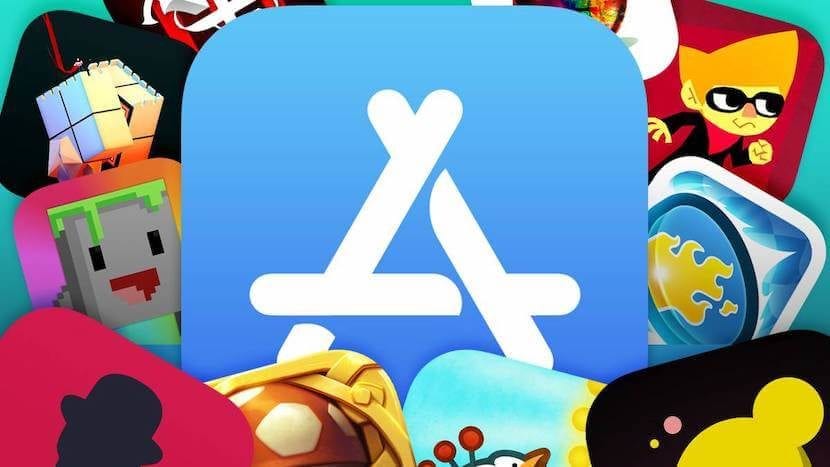
您可能已经知道,随着macOS Mojave的到来,已经进行了许多更改和改进,使我们能够更好地控制计算机,而且 苹果已经修改了一些选项的位置,以便为该操作系统的新用户以更简单的方式对元素进行分组,但诸如隐藏或隐藏来自App Store的自动更新的选项之类的东西则更加隐蔽。
这就是为什么在本文中,我们将向您展示如何轻松激活或停用该选项,以便 App Store中的应用程序更新会自动安装 在Mac上。
在macOS Mojave中打开或关闭来自App Store的自动应用更新
如前所述,由于macOS,此选项已更改位置,因为 他们将其与更新选项放在一起, 哪一个 他们也改变了位置,因为它们之前在Mac App Store本身中。 就是这样,如果您想更改Mac上应用程序的更新设置,可能会派上用场,以防您不需要某些新闻,或者打开您的应用程序不需要太长时间如果您的计算机上没有SSD硬盘驱动器,则应用程序在更新时可以按照以下步骤操作:
- 去 系统偏好 在Mac上。
- 在出现的主菜单中,选择名为 “软件更新”.
- 现在,将出现一个小框,其中将指示您是否有可用的macOS更新。 好吧,在它的底部,您必须按下名为 “先进的…”.
- 您将获得macOS更新配置,应在此处 查看“从App Store安装应用更新”选项,然后将其激活或停用 根据您的喜好。
- 点击按钮 “OK” 保存更改并继续。
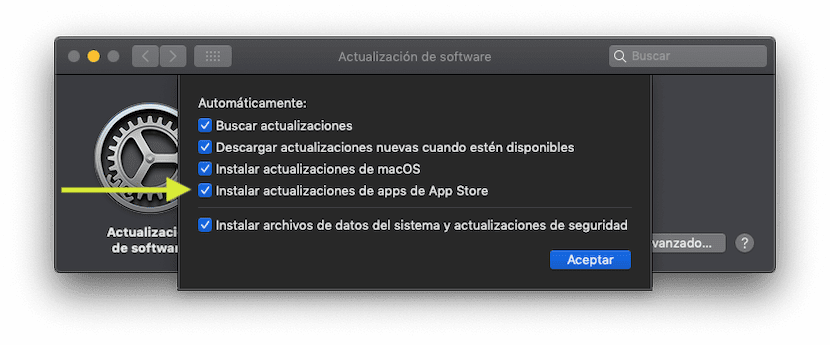
完成此操作后, 您的Mac应该已经按照设置启动了 已建立,并且默认情况下已安装了macOS Mojave,但已激活该选项,如果您已将其停用并在将来需要,则可以随时将其重新激活而没有问题,返回同一部分。
但这是否也适用于系统安全更新?
在我的Mac上,没有出现“软件更新”选项,它不在“系统偏好设置”中,并且我无法更新如何更新我的MAC
我的Mac上没有出现“软件更新”选项,也不在“系统偏好设置”中,并且我无法更新如何更新我的MAC我拥有MAC PRO 2012